Hace ya algunas versiones que gvSIG dispone de una funcionalidad que nos permite exportar SHP a KML. Si te interesa saber cómo exportar SHP a KML con gvSIG, quédate un rato, prometo que lo explicaré paso a paso, de forma sencilla. Puedes dejarme un comentario abajo si tienes cualquier duda, o si quieres añadir algo, ¡a tu gusto! Ten en cuenta que en Grupo Método ofrecemos cursos sobre tecnologías SIG, a cargo de un servidor.
¡Vamos allá!
Los archivos KML, junto con los KMZ son los que asociamos como formatos compatibles para el uso de información en Google Earth.
Actualmente, Google Earth pro nos permite abrir una tipología de archivos mucho más amplia que ediciones anteriores, si bien el trabajo con capas en la plataforma del programa puede variar.
Hablamos sobre...
Conversión de SHP a KML con gvSIG
En este caso, nos centraremos en explicar la conversión de un archivo SHP a KML mediante la función expresa que dispone gvSIG. Para comprobar esta exportación, abriremos y trabajaremos con el nuevo KML en Google Earth.
Esta funcionalidad se puede realizar con cualquier archivo .shp, pero para que se puedan seguir los pasos en su totalidad, vamos a empezar por la obtención del shapefile.
Obtención del shapefile
Para el ejemplo usaremos una capa para zonas inundables.
Accederemos al visor del nodo IDE de la Demarcación Hidrográfica Galicia-Costa. Es un visor bastante intuitivo por lo que nos va a resultar sencillo obtener una capa de información. En nuestro caso vamos a descargar la “Lamina de inundación pr10”, accediendo al menú: “Selección de capas” → “D2007/60 Mapas Inundables Fluviais ciclo 2015-2021”. Este archivo contiene las zonas fluviales inundables asociadas a un periodo de retorno de 10 años para las cuencas costeras gallegas.
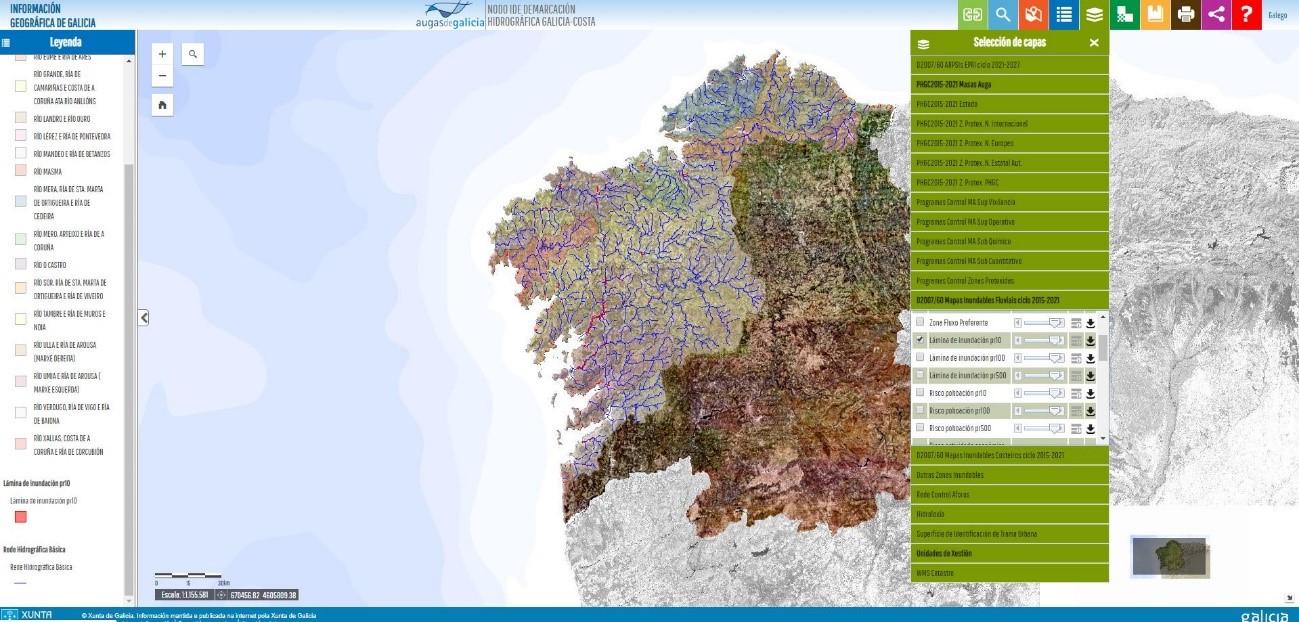
Nodo IDE Demarcación Hidrográfica Galicia-Costa
Una vez hemos descargado el archivo de la IDE, lo descomprimimos y guardamos. Un paso fundamental es consultar el archivo .prj (proyección) que tenemos asociado a la capa al descargarla para conocer el sistema de referencia que deberemos emplear en la Vista de gvSIG, y así no tener problemas de referenciación. El archivo .prj nos indica “ETRS_1989_UTM_Zone_29N”, por lo que en la Vista usaremos el CRS con código EPSG: 25829.
Abrimos una nueva Vista en gvSIG y tras seleccionar en las propiedades el CRS indicado, cargaremos la capa. Al consultar las coordenadas y el CRS en la parte inferior de la ventana, comprobaremos que el shp está en la proyección adecuada. Si necesitásemos ubicar la capa podríamos cargar algún otro archivo que nos sirviera de referencias, por ejemplo, el PNOA de Máxima Actualidad mediante servicio WMS.
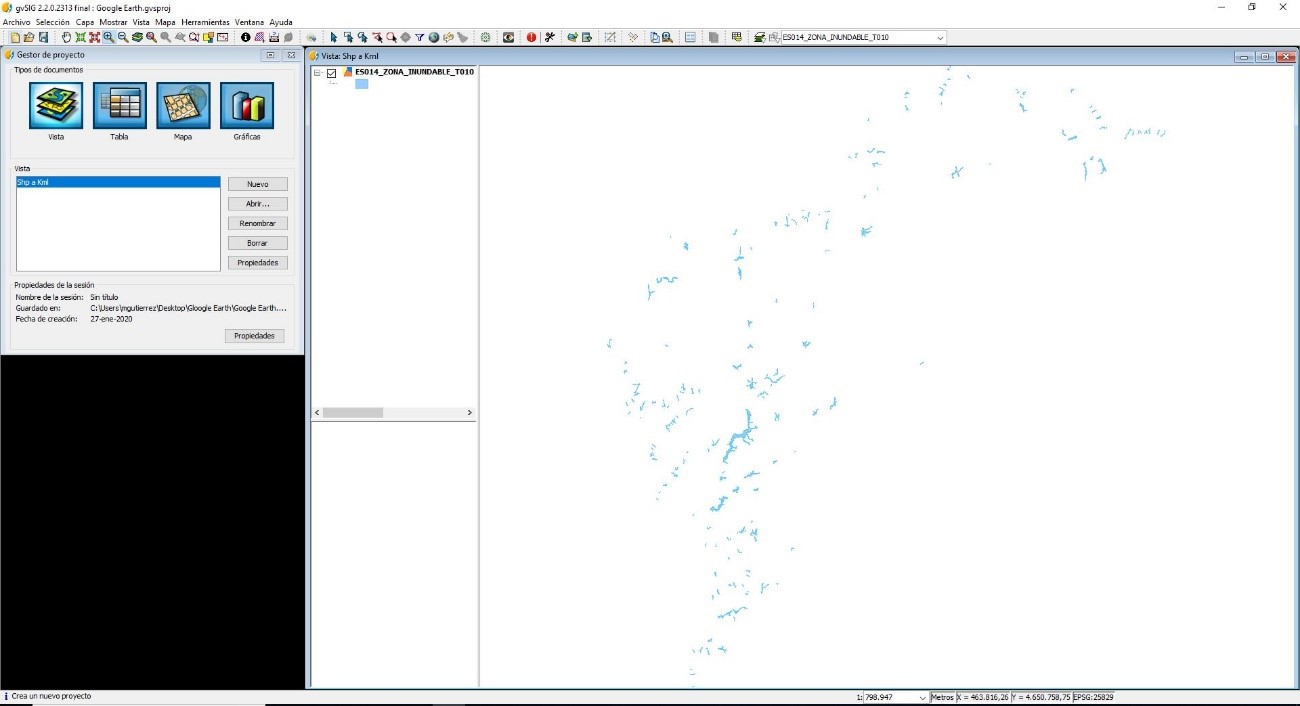
Capa añadida en gvSIG
Para exportar SHP a KML con gvSIG usamos la función en su menú.
Exportar SHP a KML con gvSIG es sencillo, pero es importante que, para poder activar la función de exportación la capa, la tengamos activada en el ToC (tabla de contenidos). Debemos marcarla para que su nombre aparezca destacado en negrita.
Ahora sí podemos acceder al menú “Capa” → “Exportar a…”.
Siguiendo los pasos del proceso, en la primera ventana que nos aparece seleccionaremos el “Formato KML”.
En la siguiente opción convertiremos el archivo al sistema de referencia empleado por Google (WGS84 – código EPSG: 4326) y, podemos marcar si queremos que nos aparezcan las tablas con los atributos de las entidades en forma de “globo” al clicar sobre ellas en Google Earth.

Para finalizar el procedimiento, para exportar SHP a KML, seleccionaremos la ruta donde queremos almacenar el archivo resultante, y si queremos exportar el archivo al completo o solamente algunos registros seleccionados.
Con el archivo KML exportado, abriremos Google Earth para cargarlo y comprobar que se generó correctamente, además de comprobar algunas funcionalidades que mostraremos a continuación.
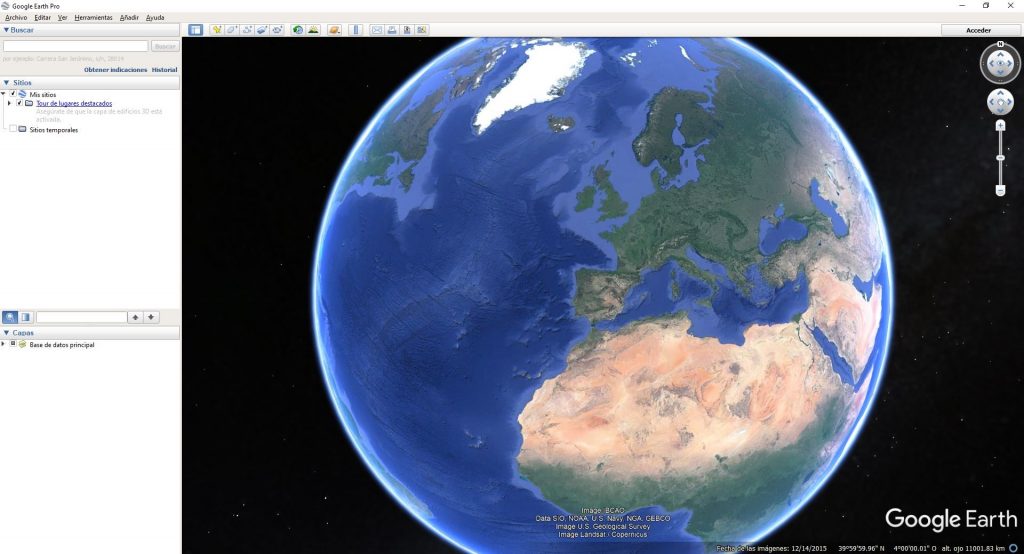
Visión de Google Earth
En el menú superior “Archivo” → “Abrir”, buscaremos la ruta donde almacenamos el KML y lo seleccionaremos para su cargar. Los archivos KML se componen de un archivo único, mientras que los SHP se componen de distintas extensiones que debemos almacenar en una misma ruta.
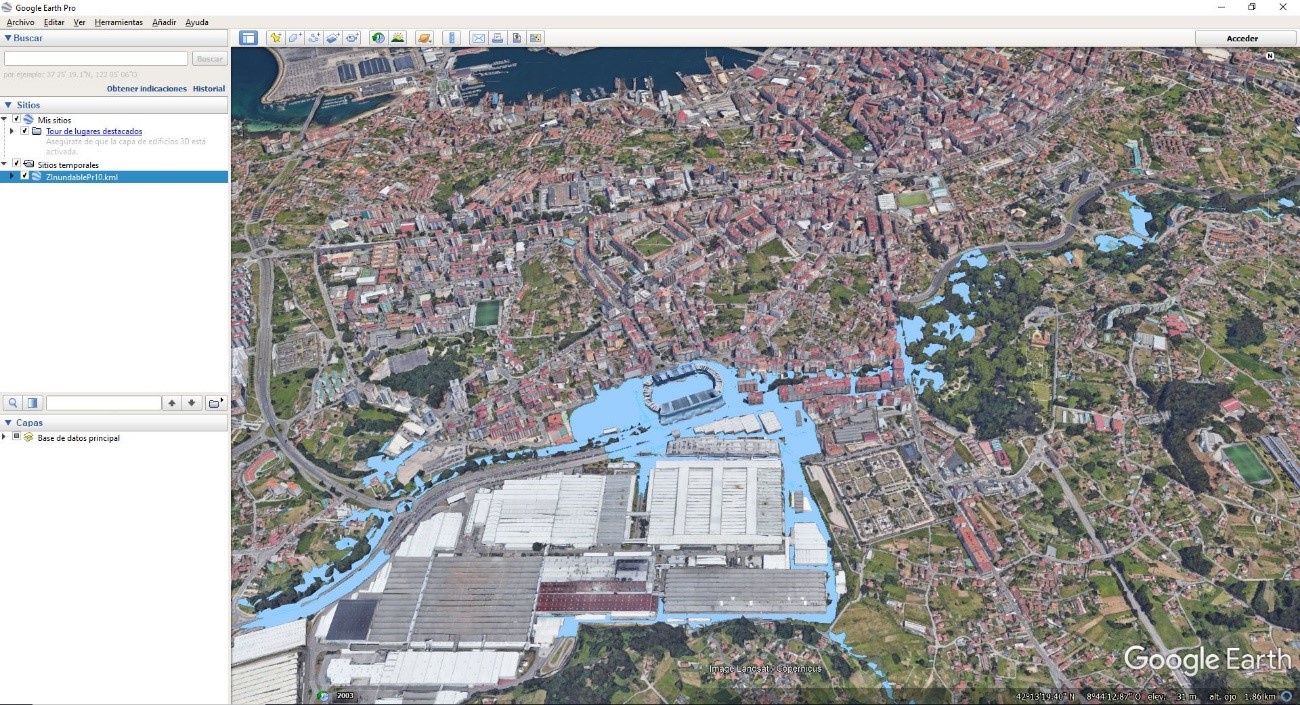
KML cargado en Google Earth
Es ahora cuando comprobaremos que el KML se corresponde con la información que nos proporcionaba el shapefile descargado. Podemos realizar zoom y desplazarnos por el globo para revisarlo.
Como habíamos comentado, las funciones en este programa van más allá de la carga del archivo. Si accedemos a las propiedades del fichero podremos modificar alguna de las características de la visualización de las entidades como las líneas, las áreas o la opacidad.
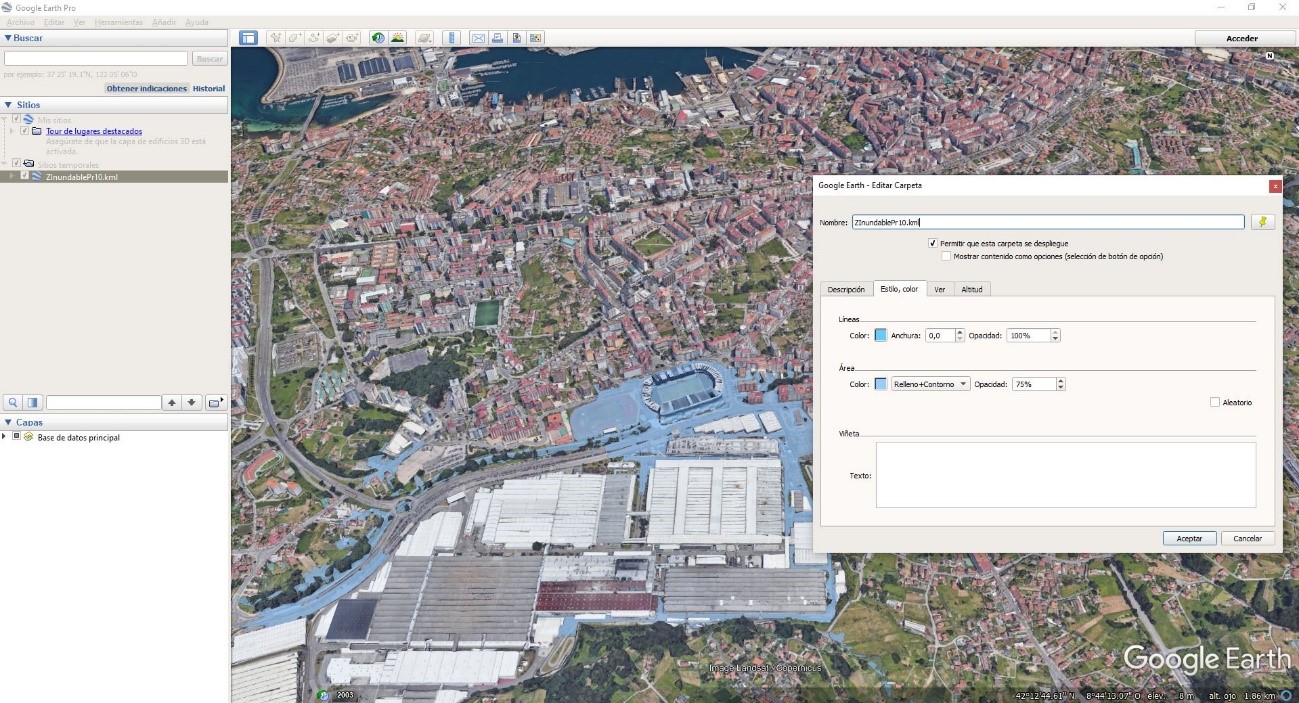
Opciones de visualización de archivos o elementos en Google Earth
Por último, si clicamos sobre algún elemento comprobaremos que podemos consultar su tabla de atributos. Éste es el resultado de marcar la funcionalidad “Mostrar atributos en globos” en el proceso de exportación de la capa en gvSIG.
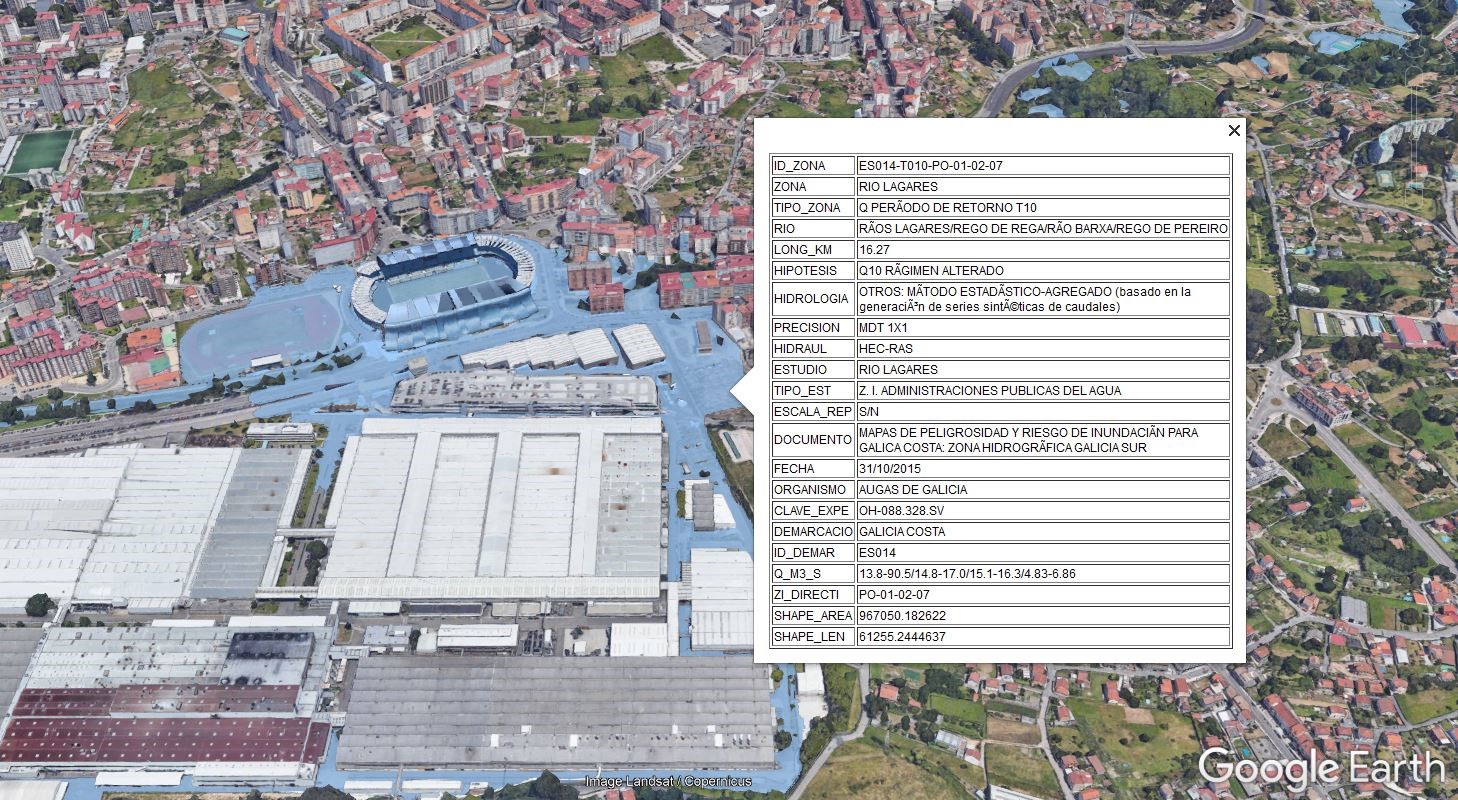
Marc Gutiérrez
Últimos posts de Marc Gutiérrez (ver todos)
- [TUTORIAL] Exportar SHP a KML con gvSIG - 19 febrero 2020


Muy bien explicado.
Parece una buena herramienta para un uso profesional
Muchas gracias
Muchas gracias a ti, Santiago. GvSIG es una maravilla.
Si te interesa aprender, ya sabes que ofrecemos cursos de tecnologías SIG. Basta con que nos escribas un correo a inscripciones@metodogrupo.com y te informaremos con detalle.
¡Un saludo!